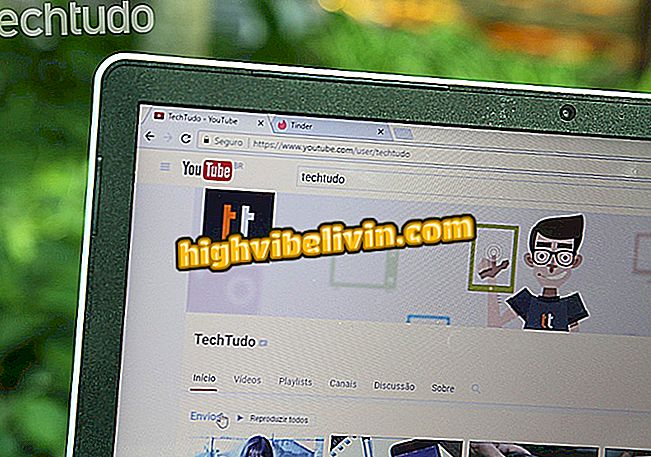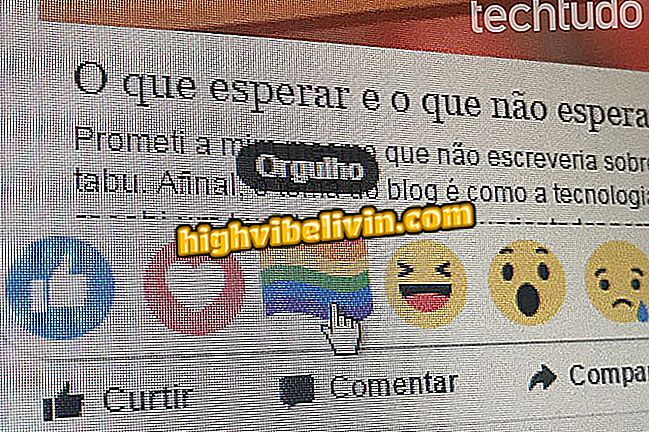Ako odinštalovať programy, keď je táto možnosť zakázaná v systéme Windows 10
Pred aktualizáciou operačného systému Windows 10 tvorcov bola v ovládacom paneli možnosť, ktorá umožňuje používateľom odinštalovať aplikácie z počítača. Spoločnosť Microsoft však vykonala zmenu a zaradila nový panel do nastavenia nazvaného "aplikácie a funkcie", ktorý je dodávaný s možnosťami odinštalovania aplikácií. Ak ich chcete odstrániť, musíte tento panel použiť. Možnosť "Odinštalovať" je však niekedy k dispozícii. Tu je postup, ako odinštalovať aplikácie, keď je táto možnosť vypnutá v nastaveniach systému Windows 10.
Ako zmeniť účet Microsoft Windows 10 PC

Tu je postup, ako odinštalovať programy, keď je táto možnosť vypnutá v systéme Windows 10
Aplikácia: V telefóne získate technické tipy a správy
Pri absencii predvolenej možnosti odinštalovania systému Windows 10 je najlepším riešením použitie aplikácie tretej strany, ktorá umožňuje odstrániť programy. V tomto ohľade môže CCleaner prepísať natívnu funkciu. Tu je postup, ako ju použiť na odinštalovanie programov, keď je táto možnosť vypnutá v systéme Windows 10.
Krok 1. Ak v počítači ešte nemáte CCleaner, stiahnite ho a nainštalujte ho;

Biaxando CCleaner na stiahnutie TechToday
Krok 2. Potom spustite program a kliknite na možnosť "Nástroje";
Krok 3. V časti Nástroje kliknite na program, ktorý chcete odinštalovať. Potom kliknite na tlačidlo "Odinštalovať";

Spustenie odinštalovania aplikácie v CCleaner
Krok 4. Týmto sa zobrazí upozornenie na odstránenie informácií o aplikáciách a aplikáciách. Ak chcete potvrdiť odinštalovanie programu, kliknite na tlačidlo "OK".

Potvrdenie štartu odinštalovania aplikácie
Krok 5. Uvedomte si, pretože ak odinštalovanie programu vyžaduje nejakú interakciu, musíte odpovedať na otázky odinštalátora, aby ste odstránenie dokončili.
Pripravte sa! Teraz, keď nájdete program, ktorý nemožno odstrániť predvolenou možnosťou systému Windows 10, použite tento postup.
Windows 10 bez zvuku: ako vyriešiť a vrátiť zvuk na PC? Tipy na výmenu vo fóre.